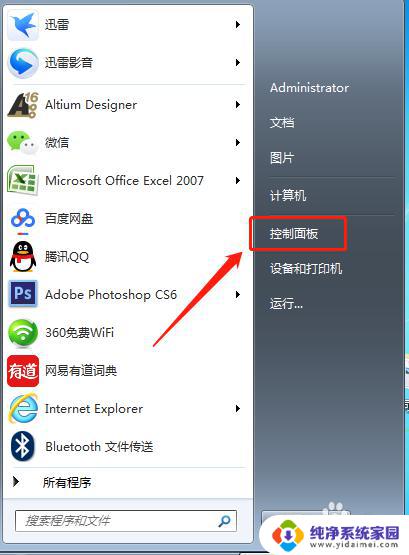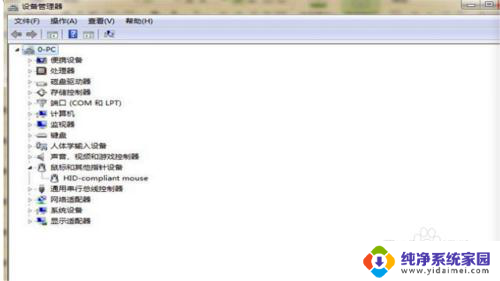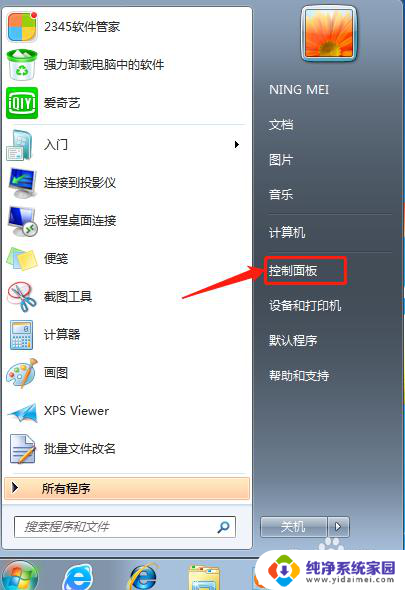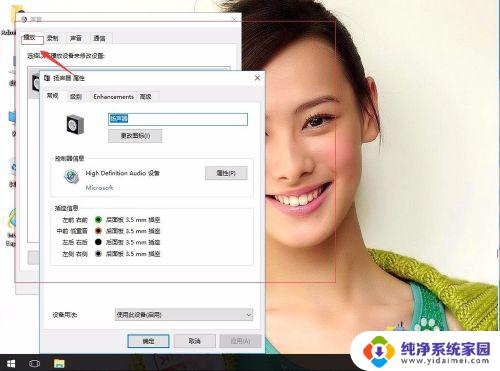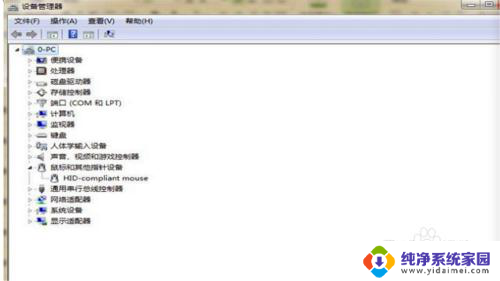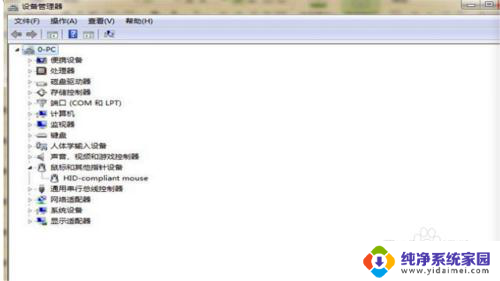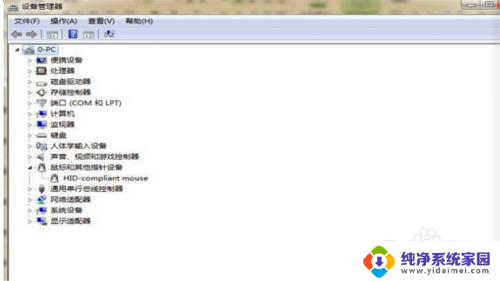重装win10系统后鼠标没反应?解决方法在这里!
更新时间:2023-06-10 10:46:15作者:yang
重装win10系统后鼠标没反应,最近有不少用户抱怨,他们重装了Windows 10系统后,鼠标突然失去了反应,这让他们非常困扰,因为在现代的计算机操作中,鼠标是我们使用非常频繁的一种设备。那么造成鼠标失灵的原因是什么呢?是否能够解决?在接下来的文章中,我们将一一探寻。
方法如下:
1、由于鼠标不能使用,按下【win】键--通过方向键选择【控制面板】--【回车】;
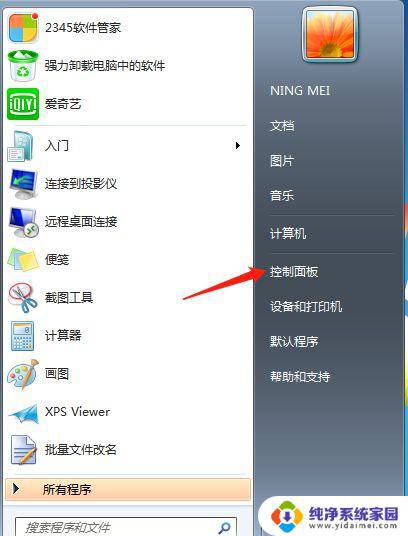
2、通过方向键移动光标到【轻松访问中心】,按【回车】键;
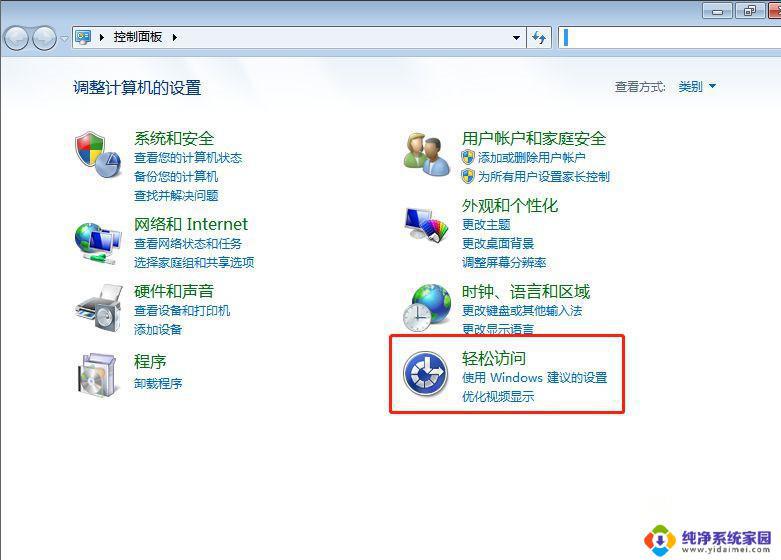
3、按4个箭头方向键”↓“向下移动至【使键盘更易于使用】--【回车】;

4、通过方向键移动光标到【启用鼠标键】--按下【空格键】勾上复选框;
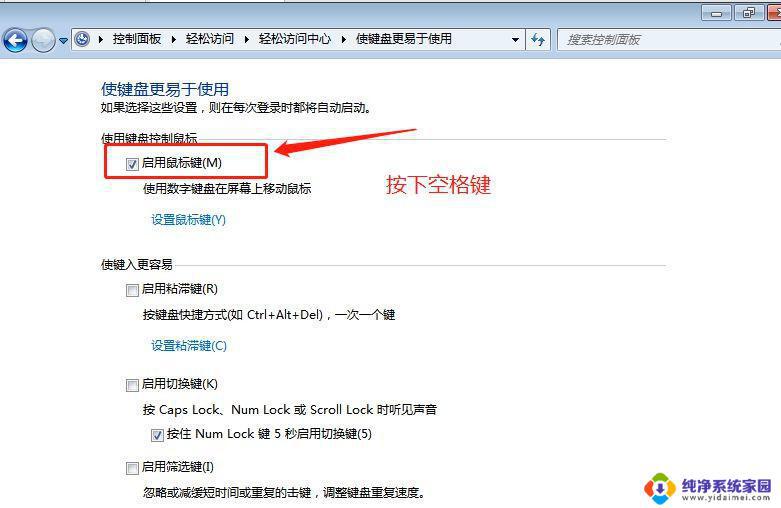
5、按下快捷键【Alt+O】确定。
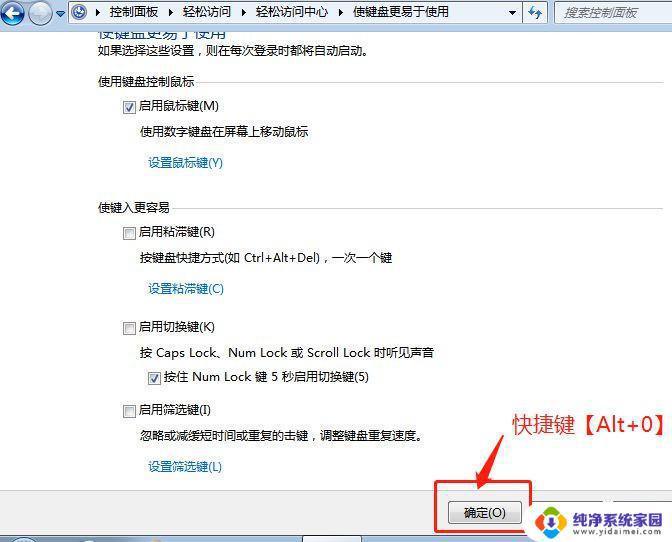
以上是重装win10系统后鼠标无响应的全部内容,需要的用户可以根据小编的步骤进行操作,希望对大家有所帮助。